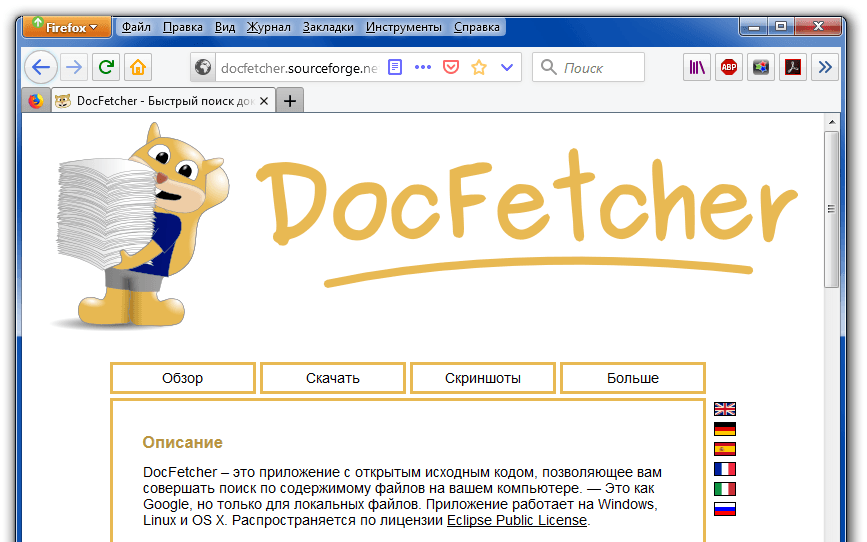УДК на вас нет! В помощь начинающим писателям учёных статей

Иногда для завершения важного дела не хватает самой малости. Ну, скажем, регистрация брака должна начаться с минуты на минуту, а ко́льца, блин, куда-то запропастились. Бывает. Ещё чаще бывает, когда, написав и подготовив статью к отправке в журнал, аспирант вдруг вспоминает о том, что в начале статьи нужно указать код УДК – Универсальной десятичной классификации. Мелочь, а неприятно.
Конечно, можно подсмотреть код у своих коллег или полистать профильный журнал и “свистнуть” УДК из примерно похожей статьи. Но такой подход напоминает “мето́ду”, используемую недобросовестными учёными господами, которые тырят цитаты из чужих работ, не видя эти работы ни разу. Что не есть гуд совершенно точно. Стало быть порыскать в недрах УДК было бы весьма неплохо. А для этого можно заглянуть, скажем, на сайт “Справочник по УДК”.
Когда изба не горит,
а конь спокойно стоит
в конюшне – русской
женщине становится
немного не по себе…
Но лично я люблю, когда полезная информация находится в “шаговой доступности”, то есть у меня на компьютере, а не где-то там в “интернетах”. Сказывается старая советская привычка: хранить дома всё, что может понадобиться в случае войны – соль, спички, сухари, мыло и спирт. По ссылке внизу вы можете скачать zip-архив (24 192 617 байт) с Универсальной десятичной классификацией, которую я когда-то давным-давно увёл именно с этого сайта:
Однако же, недостатком упомянутого выше сайта является отсутствие опции “поиска”. Что при наличии свыше 26000 html-файлов в базе и 126441 коде УДК весьма безжалостно, даже если вы имеете некоторое представление о том, в какой из рубрик может находиться нужный вам код. А юные аспиранты, особенно аспиранты-одиночки, в “своих” УДК разбираются, как правило, слабовато.
Но даже если некий поиск и предусмотрен добрыми людьми, как например, здесь, то прикрученный к сайту поисковик выдаёт далеко неполные результаты. Так, по введённому фрагменту “акусти” поисковая машина на этом сайте находит только 7 кодов. Кроме того, он не позволяет искать код УДК с использованием выражений типа “акусти* колеб*”, включающих все варианты словосочетания “акустические колебания”.
Более продвинутый поиск в УДК по ключевым словам (включая фрагментацию слов) реализован на сайте “Государственной публичной научно-технической библиотеки России”. Так, по запросу “акусти колеб” в строке поиска, в логике “И” и без учёта окончания слов, поисковик ГПНТБ выдаёт 16 кодов УДК. В принципе, те, кого это устраивает, дальше могут не читать. Потому что в большинстве случаев использование поисковой машины ГПНТБ окажется для аспирантов вполне достаточным. Так что рекомендую воспользоваться данным сайтом.
Однако, лично мне никогда не нравилась дозированная выдача информации, найденной в результате поиска. А сайт ГПНТБ, как многие прочие информационные ресурсы, грешит именно этим, выдавая результат порциями по 10 штук. Крохоборы! Дело, конечно, хозяйское. Можно и не обращать внимание на такие мелочи. Но второй момент вызвал у меня вопрос о корректности поиска. Так, выбрав категорию “6. Прикладные науки. Медицина. Технология” и задав прежний критерий поиска – словосочетание из “акусти” и “колеб”, я надеялся получить результат именно в этой категории.
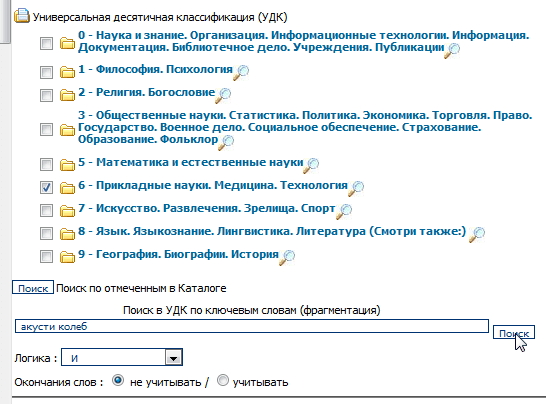
Однако, из 16 найденных кодов УДК лишь два относились к заданной категории. Вот, результаты с первого по десятый
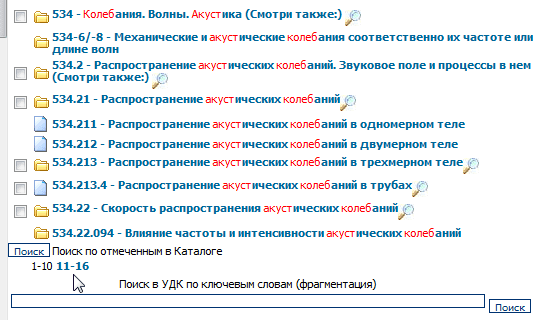
а здесь – с 11-го по 16-й
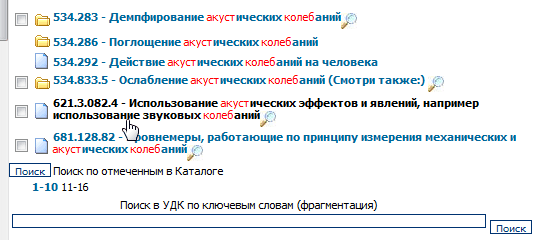
Почему не были отфильтрованы коды из “другой оперы”, а именно, УДК 534 “Механические колебания. Акустика”, я не знаю.
Другим недостатком поисковика ГПНТБ я считаю ограниченное число опций логического поиска: “И”, “ИЛИ” и “ФРАЗА ЦЕЛИКОМ”. Но даже заявленный режим поиска “ФРАЗА ЦЕЛИКОМ” работает некорректно. Вместо двух кодов УДК: 534-13 (“Механические и акустические колебания в газах”) и 534-6/-8 (“Механические и акустические колебания”), гэпээнтэбэшный поисковик выдаёт четырнадцать, включая упомянутые два.
Тем из аспирантов, кто всё-таки добрался до этого места, расскажу об альтернативном варианте поиска кода УДК. Если кто-то из вас не знал о бесплатной программе “DocFetcher”, то настоятельно рекомендую приглядеться к ней. “DocFetcher” – это приложение с открытым исходным кодом, позволяющее совершать поиск по содержимому файлов на компьютере. А фактически – это реально могучий инструмент поиска нужных файлов среди вашего, надеюсь уже объёмного, архива документов.
Далее я опишу процедуру установки этой программы и то, как ей пользоваться при поиске нужного УДК.
Решаем скачать программу.
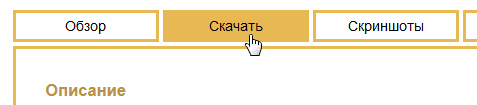
Нужно иметь в виду, что для установки “DocFetcher” на компьютере должна быть установлена бесплатная среда выполнения “Java Runtime Environment” (JRE). Без неё ничего не получится. Проверьте1)В командной строке нужно набрать java -version. и нажать “Enter”. После чего отобразится версия Java. Версия должна быть 1.7 или выше., может быть у вас на компьютере она уже установлена.
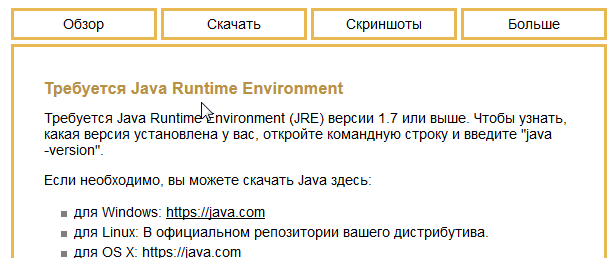
Те, кто не любит связываться с установкой – как я, например, скачивают портативную версию.
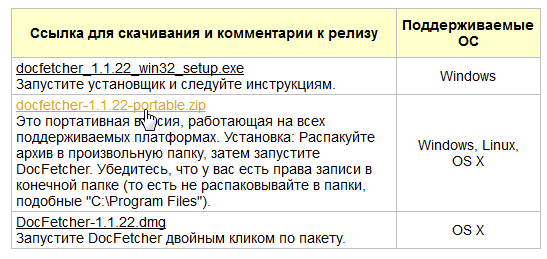
Загружаем архивный файл.
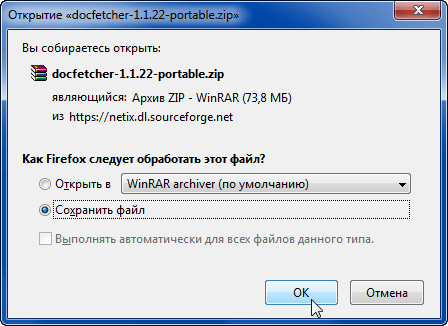
Извлекаем файлы в папку.
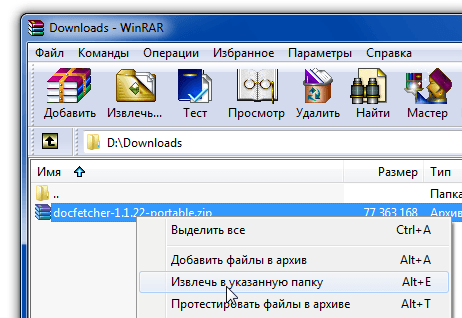
Ну, например, в папку “D:\Programs\SEARCH\Docfetcher”.
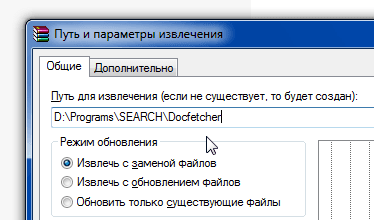
Предположим, что архивный файл по ссылке в начале материала был скачан на диск “D”.

Извлекаем содержимое архива в папку “D:\UDK”.
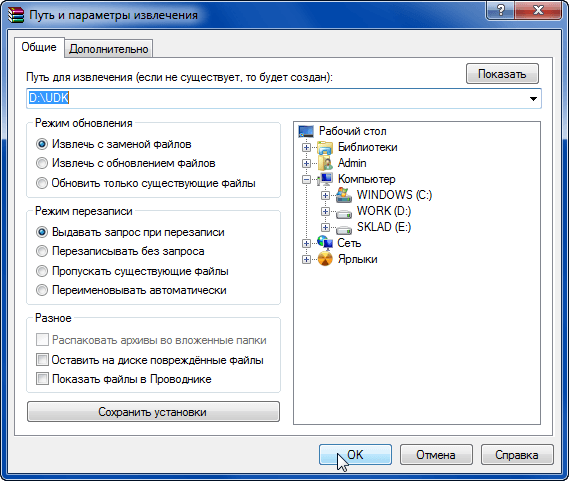
Это займёт некоторое время.
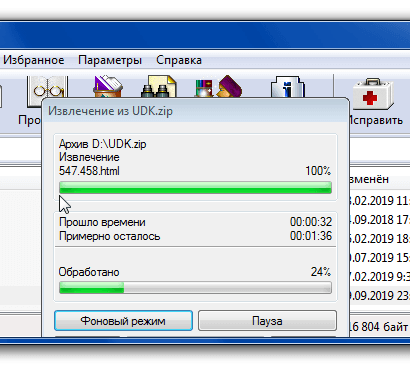
Открываем папку “D:\Programs\SEARCH\Docfetcher\DocFetcher-1.1.22”.
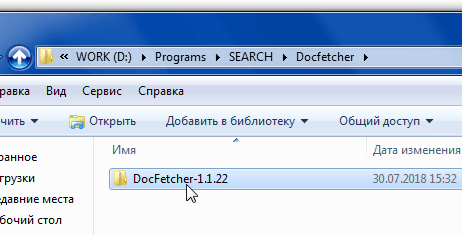
Тюкаем по файлу “DocFetcher.exe”.

После чего открывается окно программы. Поскольку в данном случае размеры сканируемых html-файлов нас не “волнуют”, сворачиваем окошко “Минимальный / Максимальный размер файла”.
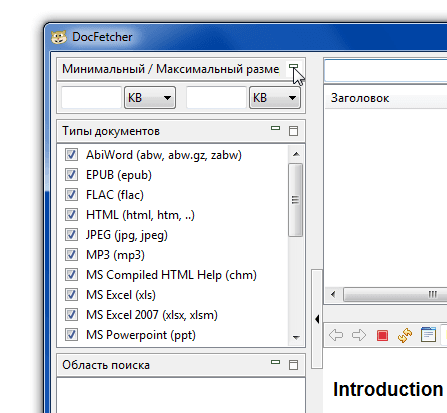
Оставляем типы сканируемых файлов без изменения.
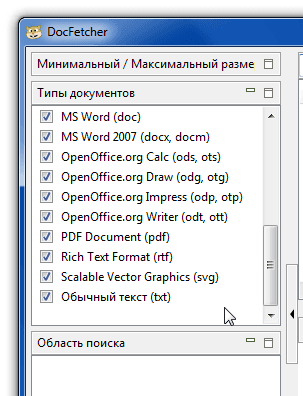
Сворачиваем и это окошко, чтобы не “путалось под ногами”.

Смотрим настройки.
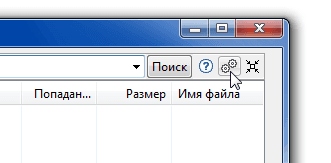
При желании убираем опцию “Показать руководство при старте”. Кроме этого, я убираю опцию “Использовать оператор OR …”.
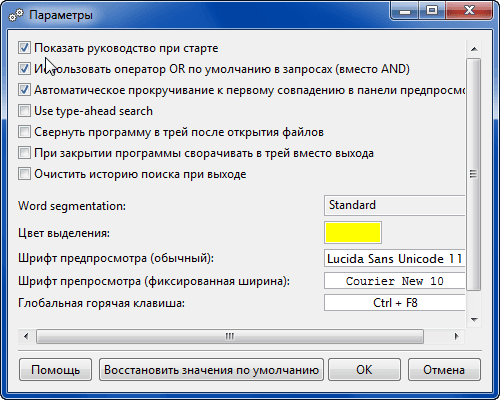
Закрываем настройки параметров.
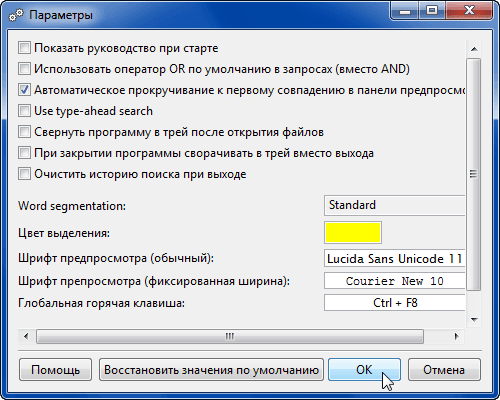
В поле “Область поиска”
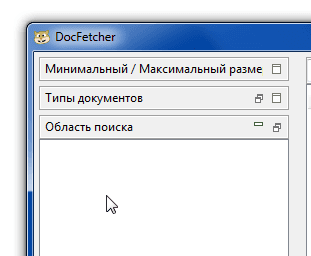
жмём правую кнопку мыши и выбираем папку, файлы которой программа “DocFetcher” будет индексировать.

Естественно, выбираем папку “D:\UDK” и приступаем к индексации.

Параметры можно оставить в исходном состоянии. После чего запускаем процесс, нажимая кнопку “Запустить”.
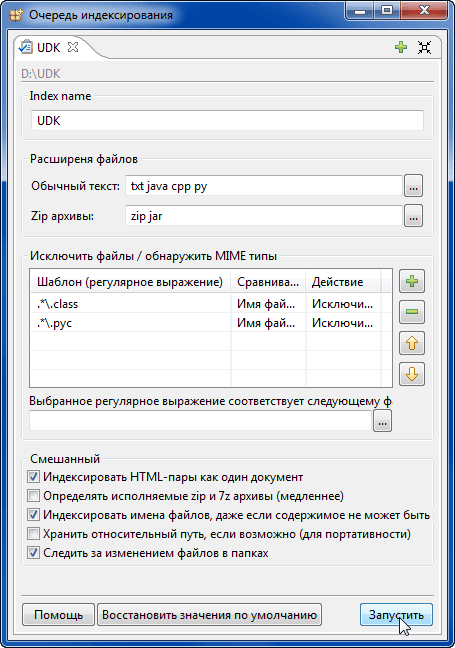
Это займёт несколько минут.
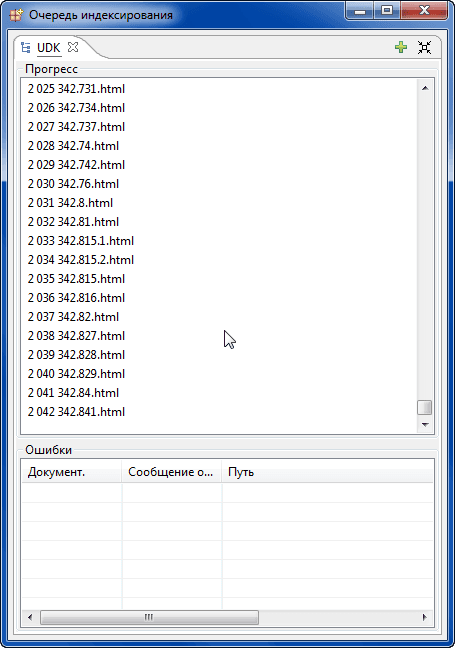
После завершения в поле “Область поиска” появится строка “UDK”.
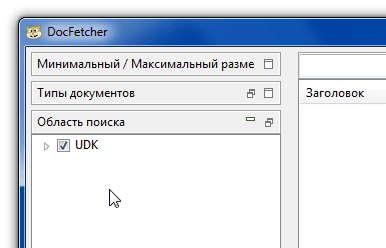
В правой части окна программы, в строке поиска вводим фрагменты искомых слов и нажимаем кнопку “Поиск”.
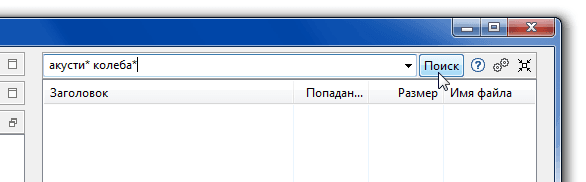
Практически сразу получаем результат выборки из сформированного индекса.
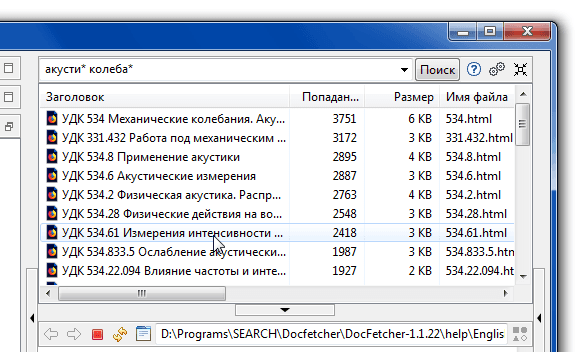
Если тюкнуть по строке “УДК 534.61 Измерения интенсивности …”, то в нижней части правого поля появится соответствующая html-страница “Справочника УДК” в локальном браузере программы “DocFetcher”.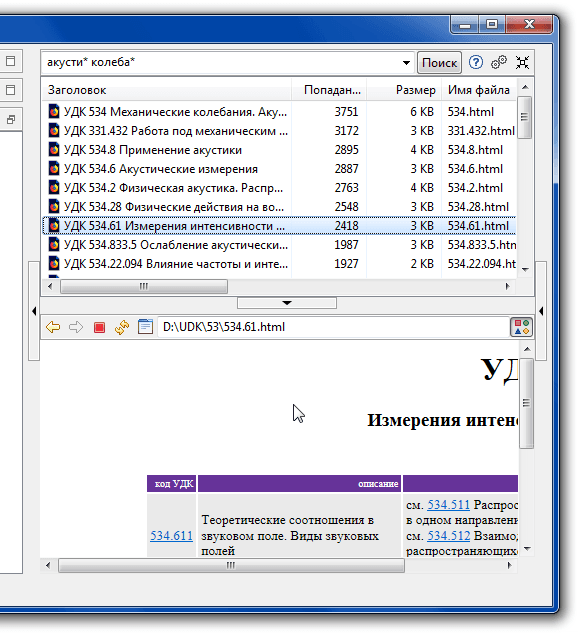
Нажав зелёную стрелочку,
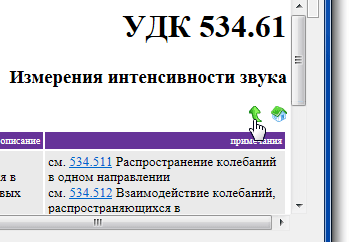
можно переместиться на уровень выше.
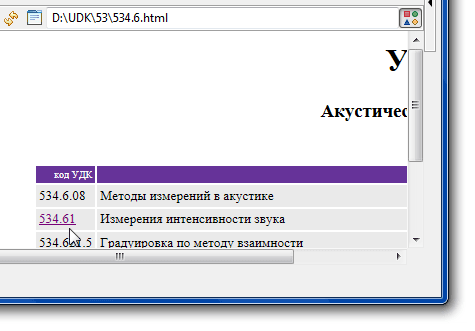
Тюкнув по иконке с “домиком”,
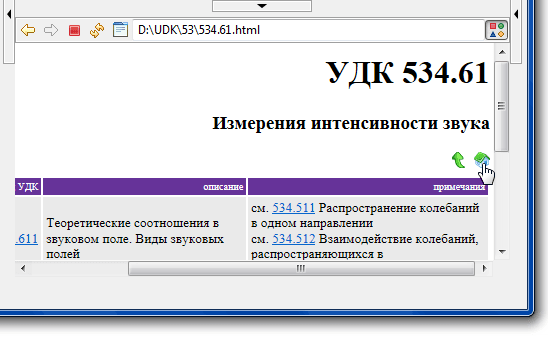
перемещаемся на первую страницу справочника.
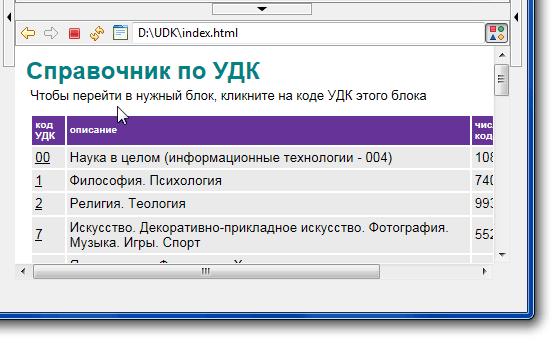
Тюкнем по строке “УДК 534.6 Акустические измерение”.

Если после этого нажать на кнопку в правом верхнем углу, то просмотр из режима браузера
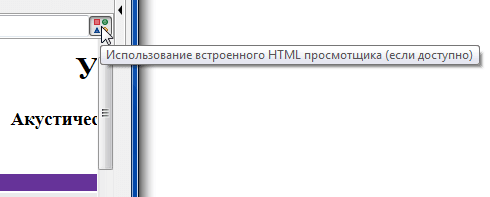
переходит в текстовый режим. В этом режиме искомые слова выделяются жёлтым цветом
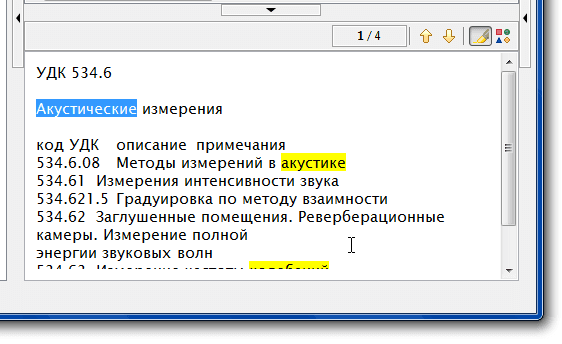
Просматривая результаты, видим, что словосочетание “акустических колебаний” соответствует коду УДК 534.21.
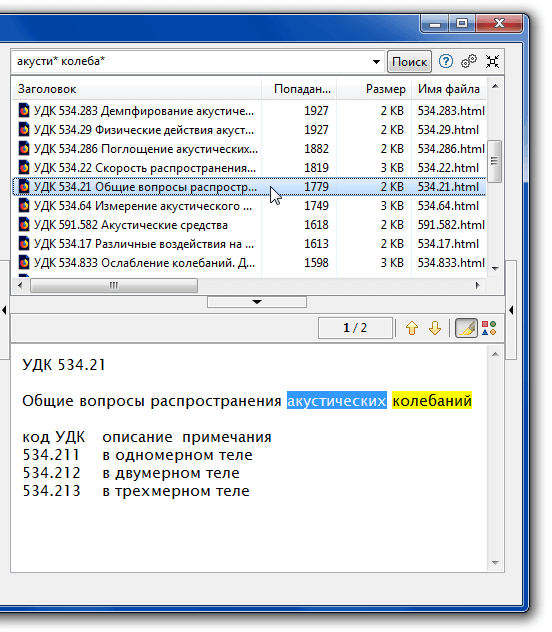
В отличие от поисковика ГПНТБ, поиск “DocFetcher” в программе имеет гораздо больше опций. Желающим рекомендую прочитать раздел помощи “Query Syntax”. Ну, а то, что справка написана на английском языке, – не должно отпугивать аспирантов. Ведь, аспирант без английского языка – “это всё равно что брачная ночь без невесты”.
На этом заканчиваю свою очередную нравоучительную историю в 39 картинках, а саму программу, естественно, закрываю. Ещё пригодится! До скорых встреч!
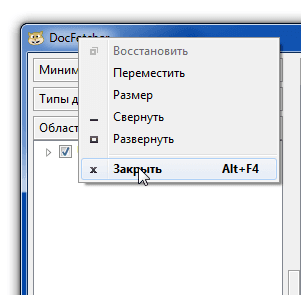
Сноски
| ↑1 | В командной строке нужно набрать java -version. и нажать “Enter”. После чего отобразится версия Java. Версия должна быть 1.7 или выше. |